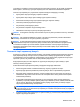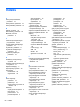Getting Started HP Notebook PC - Windows Vista and Windows 7
Aby utworzyć kopię zapasową za pomocą Centrum kopii zapasowych i przywracania:
UWAGA: Przed rozpoczęciem procesu tworzenia kopii zapasowej upewnij się, że komputer jest
podłączony do zasilania sieciowego.
UWAGA: Proces ten może trwać ponad godzinę, w zależności od rozmiaru plików i szybkości
komputera.
1. Wybierz Start > Wszystkie programy > Konserwacja > Centrum kopii zapasowych i
przywracania.
2. Postępuj zgodnie z instrukcjami wyświetlanymi na ekranie, aby wykonać kopię zapasową całego
komputera (tylko wybrane modele) lub wybranych plików.
Przeprowadzanie odzyskiwania
W przypadku awarii lub niestabilności systemu, komputer udostępnia następujące narzędzia
umożliwiające odzyskanie plików:
●
Narzędzia odzyskiwania Windows: Centrum kopii zapasowych i przywracania można
wykorzystać do odzyskania wcześniej skopiowanych informacji. Można także użyć narzędzia do
naprawy systemu Windows podczas uruchamiania, aby rozwiązać problemy, które
uniemożliwiają poprawny start systemu.
●
Narzędzia odzyskiwania f11: Narzędzie odzyskiwania f11 można użyć do przywrócenia
początkowego obrazu dysku twardego. Obraz ten zawiera system operacyjny Windows
i fabrycznie instalowane oprogramowanie.
UWAGA: Jeżeli nie możesz uruchomić komputera, konieczny jest zakup płyty DVD z systemem
operacyjnym Windows Vista®, aby uruchomić komputer i naprawić system operacyjny. Dodatkowe
informacje można znaleźć w części
Korzystanie z dysku DVD systemu operacyjnego Windows Vista
(do zakupienia osobno) na stronie 55.
Korzystanie z narzędzi odzyskiwania w systemie Windows
W celu odtworzenia wcześniej zapisanych danych:
1. Wybierz Start > Wszystkie programy > Konserwacja > Centrum kopii zapasowych i
przywracania.
2. Postępuj zgodnie z instrukcjami wyświetlanymi na ekranie, aby odzyskać całą zawartość
komputera (tylko wybrane modele) lub pliki.
Wykonaj poniższe czynności, aby przywrócić dane za pomocą opcji Naprawa podczas uruchamiania:
OSTROŻNIE: Użycie Narzędzia do naprawy systemu podczas uruchomienia powoduje całkowite
skasowanie zawartości dysku twardego i jego sformatowanie. Wszystkie zapisane na nim dane oraz
zainstalowane oprogramowanie zostanie raz na zawsze usunięte. Po zakończeniu formatowania
proces odzyskiwania pomoże użytkownikowi w odtworzeniu systemu operacyjnego, sterowników,
oprogramowania i narzędzi, na podstawie kopii zapasowej wykonanej do celów przywracania.
1. Wykonaj kopię zapasową wszystkich osobistych plików, jeśli jest to możliwe.
2. W miarę możliwości sprawdź obecność partycji systemu Windows i przywracania. Aby znaleźć
partycje, wybierz Start > Komputer.
UWAGA: Jeżeli partycja Windows oraz partycja przywracania zostały skasowana, konieczne
będzie odtworzenie systemu operacyjnego i programów za pomocą płyty DVD systemu
operacyjnego Windows Vista oraz płyty Driver Recovery (do zakupienia osobno). Dodatkowe
informacje można znaleźć w części
Korzystanie z dysku DVD systemu operacyjnego Windows
Vista (do zakupienia osobno) na stronie 55.
54 Rozdział 7 Tworzenie kopii zapasowych i odzyskiwanie danych